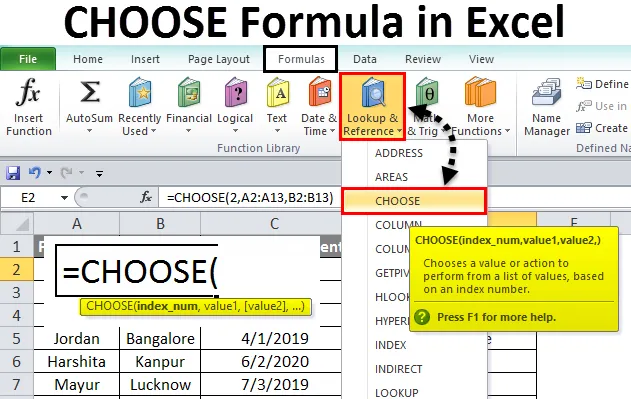
Excel vali valem (sisukord)
- VALI valem Excelis
- Kuidas kasutada Excelis valikut VORM?
VALI valem Excelis
MS Excel pakub mitmeid VBA sisseehitatud funktsioone, üks neist on funktsiooni valimine, mida kasutatakse antud väärtuste loendist väärtuse valimiseks positsiooni või indeksi järgi. Indeksi number võib olla arv vahemikus 1 kuni 254 ja väärtused võivad olla ka 1 kuni 254.
Funktsiooni Vali süntaks: Vali ()
See tagastab väärtuse. Funktsiooni valimise indeksi numbris ja väärtustes on vaja kahte parameetrit või argumenti.
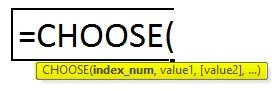
Kuidas kasutada Excelis valikut VORM?
VALI Vormel Excelis on väga lihtne ja hõlpsasti kasutatav. Vaatame nüüd mõne näite abil, kuidas kasutada Excelis valimist VORM. Need näited aitavad teil kindlasti funktsiooni selgesti mõista.
Selle VALI Vormel Exceli malli saate alla laadida siit - VALI Vormel Exceli mallExcel VALI Vormel - näide # 1
Oletame, et on viis värvi 'punane', 'sinine', 'must', 'roosa' ja 'roheline'.
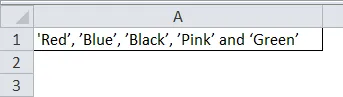
Kui kasutaja soovib värvi valida selle asukoha põhjal. Niisiis, kuidas kasutaja saab värvi valida oma asukoha põhjal.
Kuna kasutaja soovib värvi valida selle asukoha põhjal, kus ta peab kasutama valitud funktsiooni. nii, kirjutage lahtrisse B1 järgmine valem:
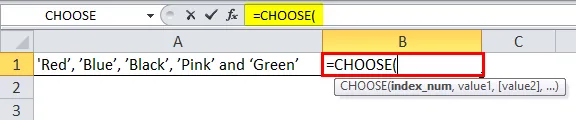
Nüüd küsib ta indeksi numbrit ja väärtusi, kust kasutaja soovib väärtust valida. Oletame nüüd, et kasutaja soovib valida 3. väärtuse, seega indeksi number on 3. Nüüd küsib ta väärtusi, kuna kasutajal on viis värvi, kust ta soovib valida 3. väärtuse.

Klõpsake nuppu Enter.
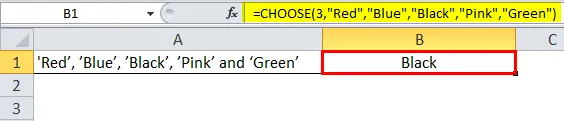
Näite 1 kokkuvõte: Kuna kasutaja soovib valida kolmest valitud värvist viiest värvist 'punane', 'sinine', 'must', 'roosa' ja 'roheline'. Kolmandal positsioonil on antud järjekorras must.
Sama saabub funktsiooni valimisel. Kasutaja saab muuta indeksinumbri väärtust vahemikus 1 kuni 5. Tulemus saadakse vastavalt funktsiooni indeksinumbrile.
Exceli valimise valem - näide nr 2
Kasutajal on üksikasjad töötajate kohta, näiteks töötaja nimi, eesnimi, linn ja pensionile mineku kuupäev. Nüüd soovib kasutaja tabelist valida oma linna.
Niisiis, kuidas saab kasutaja valida linna, lähtudes selle asukohast tabelis.
Avage MS Excel, minge lehele1, kus kasutaja soovib valida linna asukoha põhjal.
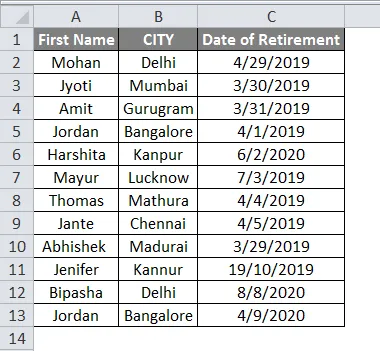
Kuna kasutaja soovib valida töötaja linnanime selle asukoha järgi tabelis, kus ta peab valimisfunktsiooni kasutama. Niisiis, kirjutage valemi lahtrisse E2-
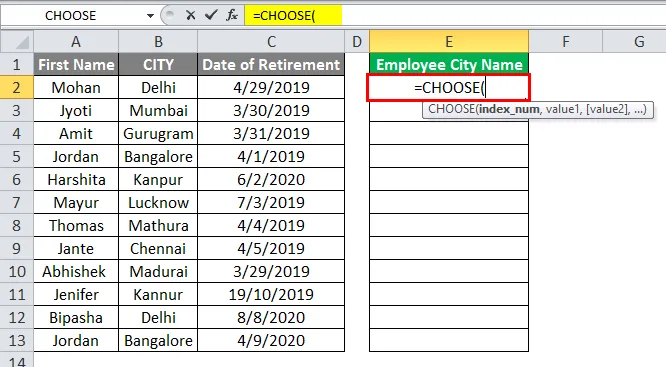
Nüüd küsib ta indeksi numbrit ja väärtusi, kust kasutaja soovib väärtust valida. Kuna kasutaja soovib valida iga töötaja jaoks linnanime, mis on saadaval tabeli 2. veerus. Indeksi number on 2.
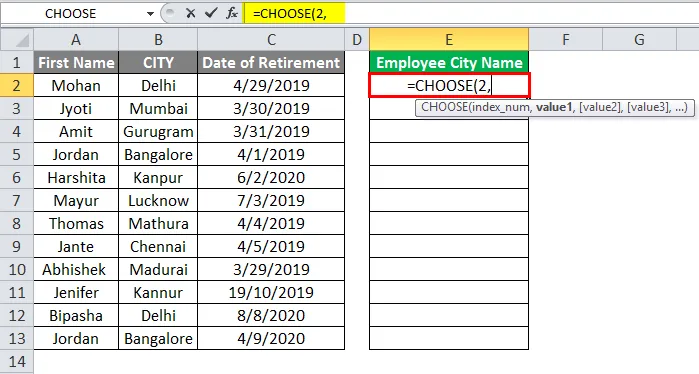
Nüüd küsib ta väärtusi, nii et kasutajal on töötajaid, kus kõik kuuluvad mõnda linna. Nüüd peab ta valima nime- ja linnavahemiku.
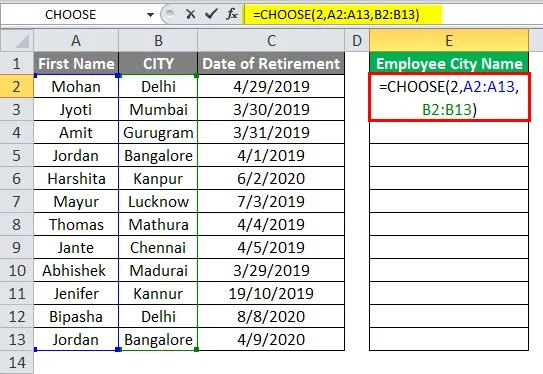
VÕI
Valige lihtsalt linnavahemik, mis sobib ka juhul, kui indeksi number on 1, kuna valitud on ainult üks väärtusvahemik, mis on linn.
= VALI (1, B4: B15)
Praegu võtame väärtuses töötaja ees- ja linnanime. Nüüd klõpsake sisestusnupul.
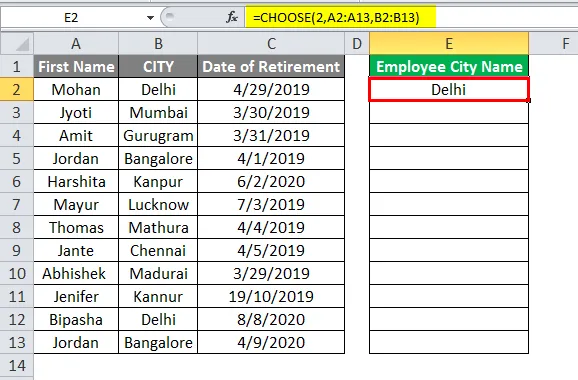
Lihtsalt rakendage sama valem lahtrile E5 kuni E15, lohistades valemi E4.
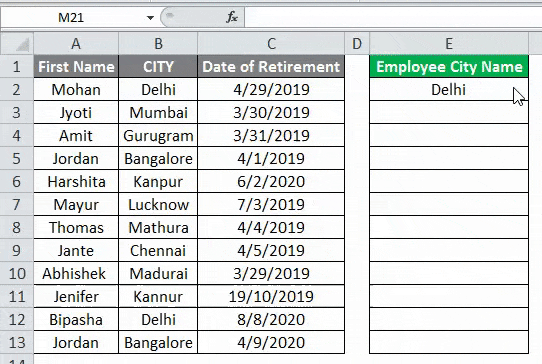
Näite 2 kokkuvõte: kuna kasutaja soovib antud töötajate andmetabelist valida oma töötajate linnanime. Samal viisil saab kasutaja valida oma töötaja eesnime, linna või pensionile mineku kuupäeva.
Sama saabub funktsiooni valimisel. Kasutaja saab muuta indeksinumbri väärtust vahemikus 1 kuni 3. Tulemus saadakse vastavalt funktsiooni indeksinumbrile.
Exceli valimise valem - näide nr 3
Kasutajal on üksikasjad töötajate kohta, näiteks töötaja nimi, kodulinn ja igakuine palk (Rs.).
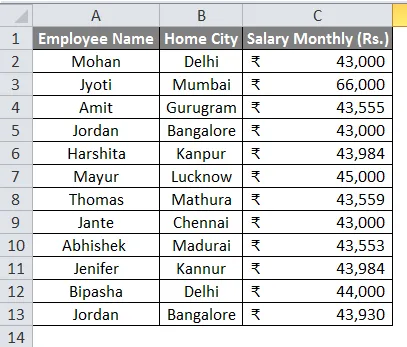
Nüüd soovib kasutaja valida oma juhuslikud andmed töötaja üksikasjade tabelist. Niisiis, kuidas saab kasutaja valida juhuslikke andmeid, võttes aluseks tema juhusliku asukoha tabelis.
Avage MS Excel, minge lehele2, kus kasutaja soovib oma asukoha põhjal valida juhuslikke andmeid.
Kuna kasutaja soovib valida töötaja juhuslikke andmeid vastavalt tema positsioonile tabelis, kus ta peab kasutama funktsiooni valima koos funktsiooniga RANDBETWEEN excel. Niisiis, kirjutage valemi lahtrisse E2-
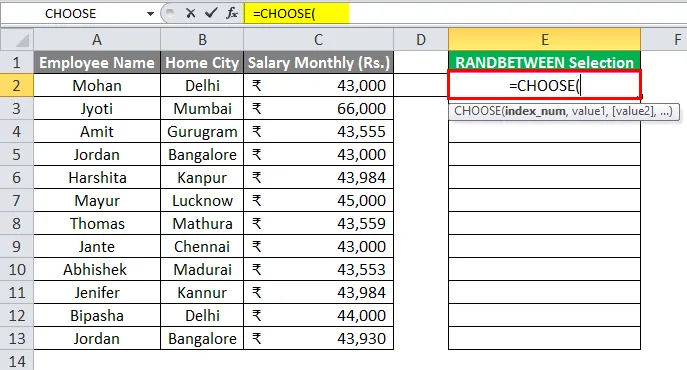
Nüüd küsib ta indeksi numbrit ja väärtusi, kust kasutaja soovib väärtust valida.
Kuna kasutaja soovib valida juhusliku töötaja andmed, mis on töötajate tabelis saadaval. Niisiis, ta peab kasutama funktsiooni RANDBETWEEN.
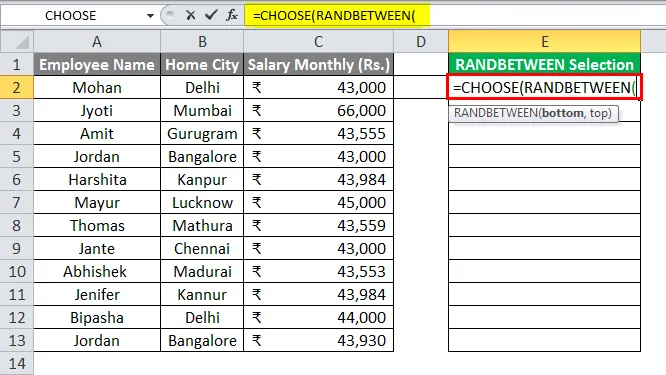
Nüüd küsib ta väärtusi. Valige lihtsalt kõik andmevahemikud ja andke RANDBETWEEN vahemik 1 kuni 3.
= VALITUD (RANDBETWEENEN (1, 3), A2: A13, B2: B13, C2: C13)
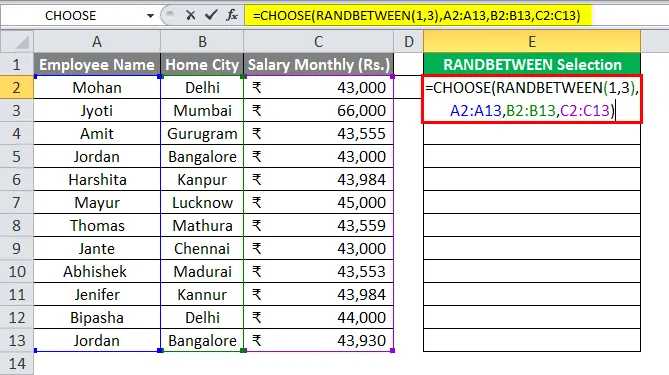
Nüüd klõpsake sisestusnupul.
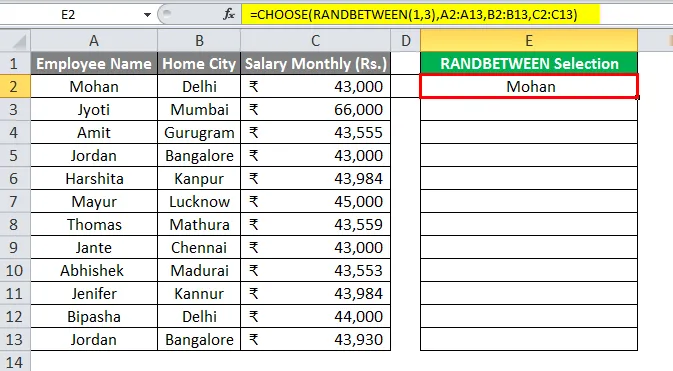
Lihtsalt rakendage sama valem lahtrile E3 kuni E13, lohistades E2 valemi.
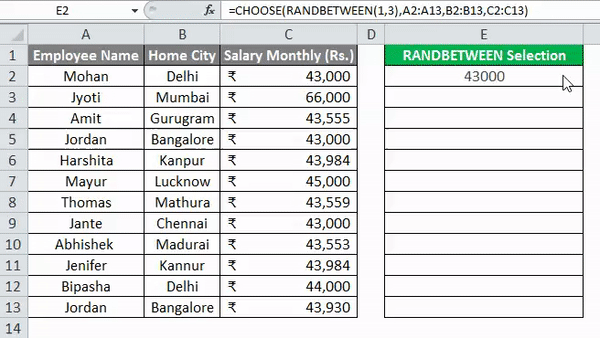
Näite 3 kokkuvõte: kuna kasutaja soovib valida antud personali andmetabelist töötajate juhuslikke andmeid. Nagu tulemuses näeme, pärinevad juhuslikud andmed personali üksikasjadest.
Veerus E on juhuslikult näidatud töötaja nimi, kodulinn või palk. See muutub iga kord, kui kasutaja muudab mingeid tabeli andmeid.
Asjad, mida meeles pidada
- Indeksi number võib olla arv vahemikus 1 kuni 254 ja väärtused võivad olla ka 1 kuni 254.
- Indeksinumber on alati arv. See ei tohi ületada valimisfunktsioonis antud väärtuste koguarvu. Vastasel juhul annab see vea #VALUE.
- Kui indeksi number on murdosa, kustutab see murdosa automaatselt lähima täisarvuni.
Soovitatavad artiklid
See on olnud teejuht valimiseks VORM Excelis. Siin arutletakse, kuidas kasutada Excelis valikut CHOOSE Formula koos praktiliste näidete ja allalaaditava excelimalliga. Võite vaadata ka meie teisi soovitatud artikleid -
- SUMPRODUCT valem Excelis
- COUNTIF-i valem Excelis
- COUNTIF pole Excelis tühi
- Kuidas kasutada keskmist valemit Excelis?